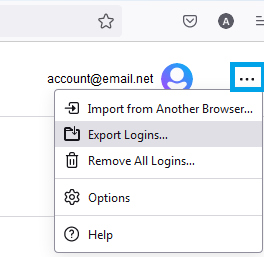OS - Windows
Depanare VPN 4 Solutii
instalare printer 50 Solutii
Optimizare pc 49 Solutii
Optimizare PC 103 Solutii
Scanare cu malwarebyte 4 Solutii
shareuire si mapare 14 Solutii
adaugare la domeniu 5 Solutii
Migrare profil 9 Solutii
Instalare/reinnoire certificate 2 Solutii
Personalizare sistem operare 274 Solutii
Configureaza si verifica setarile de boot 11 Solutii
Transfer de date 20 Solutii
Configurare OS 109 Solutii
Reparare OS 47 Solutii
Punct de restaurare OS 8 Solutii
Windows Event Viewer 6 Solutii
Reinstalare/reconfigurare VPN 8 Solutii
Optimizare client e-mail 12 Solutii
Optimizare PC 30 Solutii
Optimizare PC 20 Solutii
Reinstalare / Reconfigurare VPN 6 Solutii
Reinstalare OS 32 Solutii
Reparare sistem de operare 45 Solutii
Programare sistem operare 12 Solutii
Puncte de restaurare sistem de operare 14 Solutii
Instalare imprimanta 44 Solutii
Mapare si partajare 13 Solutii
Modificari firewall 12 Solutii
Migrare profil 8 Solutii
Transferuri de date 32 Solutii
Upgrade sistem operare 12 Solutii
Windows Event Viewer 6 Solutii
Verificare HDD 32 Solutii
Spatiu partitie 31 Solutii
Scanare cu MalwareBytes 5 Solutii
Setari servicii sistem operare 42 Solutii
Setari retea sistem operare 25 Solutii
Setari partitii 19 Solutii
Actualizare sistem operare 15 Solutii
Clonare HDD 11 Solutii
Compatibilitate program 13 Solutii
Instalare / Reinnoire Certificate 6 Solutii
Configurare si verificare setari de BOOT 15 Solutii
Configurare Sistem de operare 1327 Solutii
Identificare DLL-uri lipsa 2 Solutii
Depanare 942 Solutii
Editarea politicilor de grup ale sistemului de operare 13 Solutii
Drivere 50 Solutii
Exportarea datelor de conectare din Firefox / exportul marcajelor printr-un fisier HTML
Dacă doriți să faceți copii de rezervă pentru numele de utilizator și parolele salvate sau să le mutați într-o altă aplicație, caracteristica de gestionare a parolelor Firefox vă permite să exportați aceste date într-un .csvfișier (valori separate prin virgulă).
De asemenea, puteți importa date de conectare dintr-un alt browser sau puteți importa date de conectare dintr-un fișier .
Exportați nume de utilizator și parole
- Faceți click pe butonul de meniu
 pentru a deschide panoul de meniu.
pentru a deschide panoul de meniu. - Faceți click . Pagina Firefox about:logins se va deschide într-o filă nouă.
- Faceți click pe pictograma meniului de autentificare (trei puncte), apoi faceți click pe
- Va apărea o casetă de dialog pentru a vă aminti că parolele sunt salvate ca text care poate fi citit. Apasă pe butonul pentru a continua.
- Este posibil să vi se solicite să introduceți parola primară, dacă este activată, atunci când accesați parolele stocate.
- Puteți alege numele și locația fișierului în care vor fi salvate aceste date exportate.
Exportul marcajelor Firefox intr-un fisier HTML
- Faceți click pe butonul de meniu
 pentru a deschide panoul de meniu. Faceți click pe și apoi pe bara din partea de jos.
pentru a deschide panoul de meniu. Faceți click pe și apoi pe bara din partea de jos. - În bara de instrumente a ferestrei Bibliotecă, faceți click pe și alegeți din meniul drop-down.
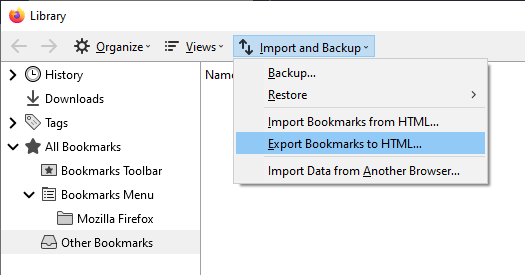
- În fereastra Export Bookmarks File care se deschide, alegeți o locație pentru a salva fișierul, care se numește în mod implicit bookmarks.html . Desktopul este de obicei un loc bun, dar orice loc ușor de reținut va funcționa.
- Click . Fereastra Export Bookmark File se va închide.
- Închideți fereastra Bibliotecă.
Marcajele dvs. sunt acum exportate cu succes din Firefox. Fișierul HTML cu marcaje pe care l-ați salvat este acum gata pentru a fi importat într-un alt browser web.
How to wirelessly charge your iPhone
Your iPhone features integrated wireless charging that allows for an easy and intuitive charging experience. Your iPhone works with Qi-certified chargers that are available as accessories and in cars, cafes, hotels, airports, and furniture. Qi is an open, universal charging standard created by the Wireless Power Consortium (WPC).
Many Qi-certified chargers charge iPhone with the latest version of iOS at rates up to 7.5 watts. These chargers are available at the Apple Online Store and Apple Stores. View a list of Qi-certified chargers. Other Qi-certified chargers might vary in functionality and performance. If you have questions, contact the manufacturer.
How to fix the desktop icons that are stacking on top of each other
One day you turn the PC on and see that all of your icons are stacked over each other and you are unable to move them back to the original positions. Could have happened due to windows update or a unexpected bug triggered by something that was done on the PC prior to shutting it down.
[mai mult...]Casti “usb” nefunctionale *in anumite porturi
In unele situatii vom observa la o pereche noua de casti cu “conector usb ” ca sunt nefunctionale (in anumite porturi usb).
[mai mult...]How to disable Chrome’s new targeted Ads System
Google has implemented a new way to track users and their interests on Chrome. After piloting various projects for the last few years, the search giant is ready to phase out third-party cookies. Chrome’s new targeted ads system is designed to curate the weekly interests of users based on their browsing history. And this has not gone down well with privacy advocates.
While Google is trying to balance its business interest and user privacy, experts say that users should not be tracked across the internet at all. Both third-party cookies and their replacement, Topics API is bad for end users. So if you care about your privacy, thankfully, Google Chrome lets you completely disable the new targeted ad system.
[mai mult...]